スタートメニュー
デスクトップ左下にあるスタートボタンをクリックすると現れる、ポップアップ型の階層メニューです。
スタートメニューの使い方
デスクトップの左下にある、[スタートボタン] をクリックして、スタートメニューを開きます。
このメニューから、
- アプリケーションの起動
- 「コンピュータ」に属するドライブの表示
- ファイル検索
- Windowsのヘルプの利用
- コントロールパネルの表示と利用
- コンピュータの再起動や終了
などを行うことができます。
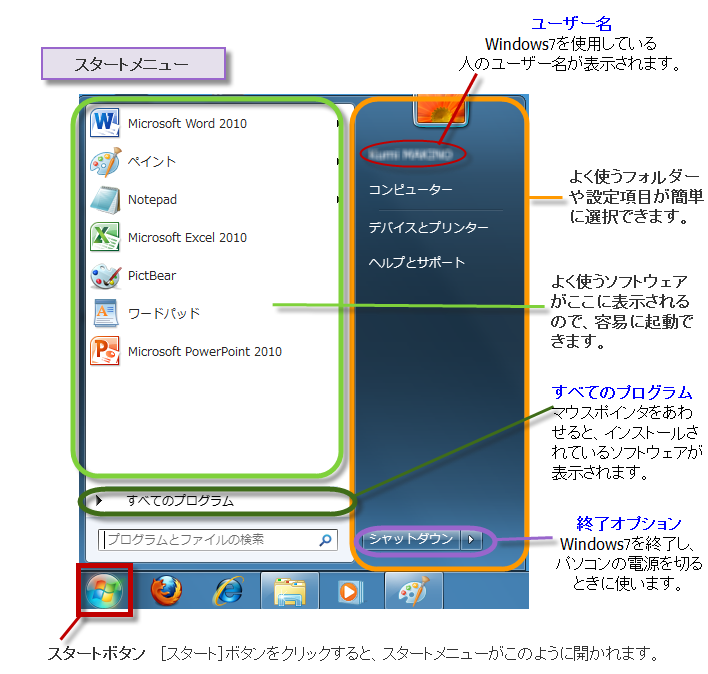
図 スタートメニューの説明
よく使われる機能が左上に表示されます。そこに表示されていない場合は、「すべてのプログラム」をクリックして、展開されるメニューの中から目的の機能を捜して選択します。
スタートメニューのカスタマイズ
スタートメニューの構成や設定を変更することができます。
- [スタート] ボタンを右クリックします。
- [プロパティ] を選択します。
- タスクバーと [スタート] メニューのプロパティ」画面が表示されます。 [カスタマイズ] をクリックします。
- [スタート] メニューのカスタマイズ画面」が表示されます。使用するオプションを選択して変更することができます。
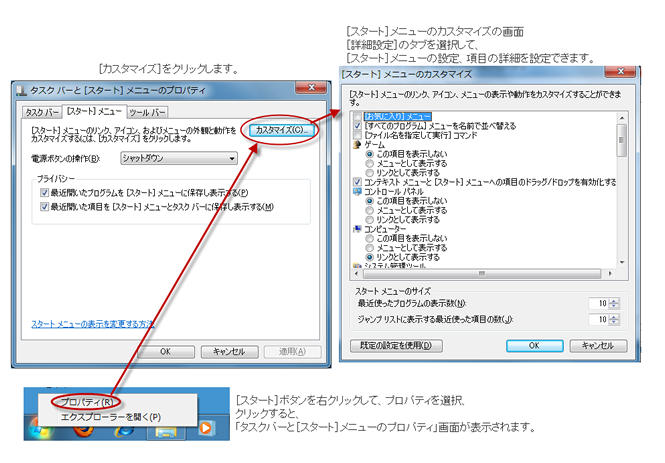
図 スタートメニューのカスタマイズ
Microsoftの解説ページへのリンク [スタート] メニューをカスタマイズする
スタートメニューへの追加と削除
スタートメニューの「よく使うソフトウエアの欄」にアイコンを追加したり、不要な項目を削除したりすることができます。
アプリケーションのアイコンを スタート メニューに追加する
- スタートメニューに追加したいアプリケーションのアイコンを右クリックします。
- [スタート] メニューにアイコンを追加を選択します。
アイコンを スタート]メニューから削除する
- [スタート] ボタンをクリックします。
- アイコンを選択し、右クリックします。
- [この一覧から削除] を選択します。
※ 「よく使うソフトウエアの欄」から削除されるだけで、「すべてのプログラム」の中から削除されることはありません。
Microsoftの解説ページへのリンク [スタート] メニューをカスタマイズする
